Aplikacje Cenniki umożliwiają tworzenie i edycję cenników dla:
- artykułów zakupu (posiadających skonfigurowany widok Zakup w aplikacji Artykuły) w przypadku procesu zakupu (aplikacja Cenniki zakupu)
- artykułów sprzedaży (posiadających skonfigurowany widok Sprzedaż w aplikacji Artykuły) w przypadku procesu sprzedaży (aplikacja Cenniki sprzedaży)
Cenniki umożliwiają określenie cen dla artykułów np. w zamówieniach zakupu lub sprzedaży, gdzie cenę pozycji można ustalić na podstawie cennika przypisanego w zamówieniu.
Aby można było dodać cennik na kartę partnera (dostawcy lub zamawiającego), czy do zamówienia, należy przypisać go do listy cenników w aplikacji Listy cenników zakupu/sprzedaży, a następnie listę cenników przypisać do odpowiedniego obiektu systemu (partnera, zamówienia), który ma korzystać z ustawień cennika. Na liście cenników można określić priorytet stosowania cen z poszczególnych cenników.
Priorytet dla kolejności obliczania ceny dla artykułu w oparciu o listę cenników można określić dla organizacji w aplikacji Konfiguracja –> Funkcje –> Zakup/Sprzedaż –> Ceny.
Ustawienia składników cen różnią się w zależności od wybranego procesu: sprzedaży lub zakupu.
Definicje
Cennik – umożliwiają określenie rodzajów składników cen (podstawowych cen, dopłat, rabatów oraz niewykazywanych różnic cenowych – dla sprzedaży), ich progu oraz wymiaru w celu kalkulacji ceny ostatecznej. Cenniki są grupowane w listy cenników.
Rodzaj składnika ceny – umożliwia określenie typu ceny (np. dopłata, rabat) oraz jej zastosowanie (np. tylko nagłówek lub nagłówek i pozycje)
Składnik ceny – element, dla którego została nadana cena/rabat/dopłata (np. klasyfikacja ceny/ dostawcy/klienta, dostawca/klient lub artykuł
Listy cenników – listy cenników zawierają cenniki z tą samą walutą i umożliwiają przypisanie cenników do innych elementów systemu, np. do partnerów. W ramach listy cenników należy określić priorytety dla cenników, które określają kolejność kalkulacji cen. Dla listy cenników należy także określić okres jej obowiązywania zgodny z okresem obowiązywania poszczególnych cenników.
Typ cennika – dla każdego cennika należy określić jeden z dostępnych typów:
- Cennik podstawowy – regularny cennik
- Cennik promocyjny – cennik dodatkowy, funkcjonujący obok cennika podstawowego, zawierający ceny promocyjne (np. w okresie wyprzedaży). Podczas tworzenia cennika promocyjnego należy zwrócić uwagę, by jego ustawienia były zgodne z cennikiem podstawowym (np. waluta).
Wymiar ceny – określa ilość jednostek artykułu, do których odnosi się cena (np. cena dotyczy 1 lub 10 jednostek artykułu)
Poziomy cenników – poziomy, na których można definiować składniki cen. Przedstawione są w formie widoków w prawym, górnym rogu aplikacjach Cenniki:
-
- Artykuł – umożliwia określenie i edycję składników ceny artykułu bez odniesienia do dostawcy/klienta, czy klasyfikacji
- Klasyfikacja cen artykułów – umożliwia określenie dopłaty/rabatu lub ceny dla artykułów przypisanych do określonej klasyfikacji cen artykułu
- Dostawca/Klient + Artykuł – umożliwia nadanie ceny dla konkretnego artykułu w kontekście konkretnego dostawcy/klienta
- Dostawca/Klient + Klasyfikacja cen artykułów – umożliwia określenie cen dla artykułów przypisanych do konkretnej klasyfikacji cen w kontekście konkretnego dostawcy lub klienta
- Klasyfikacja cen dostawcy/klienta + Artykuł – umożliwia zdefiniowanie cen dla artykułu dla dostawców/klientów, którzy zostali przypisani do konkretnej klasyfikacji cen dostawcy/klienta
- Klasyfikacja cen dostawy/klienta + Klasyfikacja cen artykułów – pozwala określić cenę dla artykułów przypisanych do konkretnej klasyfikacji cen artykułu w odniesieniu do dostawcy/klienta przypisanego do konkretnej klasyfikacji cen dostawcy/klienta
- Dostawca/Klient – umożliwia dodawanie rabatów/dopłat dla konkretnego dostawcy/klienta bez odniesienia do artykułu, czy klasyfikacji
- Klasyfikacja cen dostawcy/klienta – pozwala zdefiniować rabaty i dopłaty dla dostawców/klientów przypisanych do konkretnej klasyfikacji cen dostawcy/klienta
- Zapytanie o składniki cen do duplikacji – umożliwia wyszukanie oraz duplikację składników cen do istniejącego lub nowego cennika
Wygląd aplikacji
Aplikacja posiada różne widoki, w ramach których można definiować ceny, np. widok Dostawca, określający ceny dla konkretnego dostawcy. Składa się z nagłówka, w którym można określić widok oraz identyfikację cennika oraz obszaru roboczego (składającego się z listy oraz edytora pozycji). Obszar roboczy umożliwia definiowanie cen, ich wymiarów (np. cena dotyczy 1 sztuki lub 10 sztuk), progów (cena obowiązuje od 1 lub 2 artykułów), składników cen (cena, dopłata lub rabat) oraz ich okresów obowiązywania.
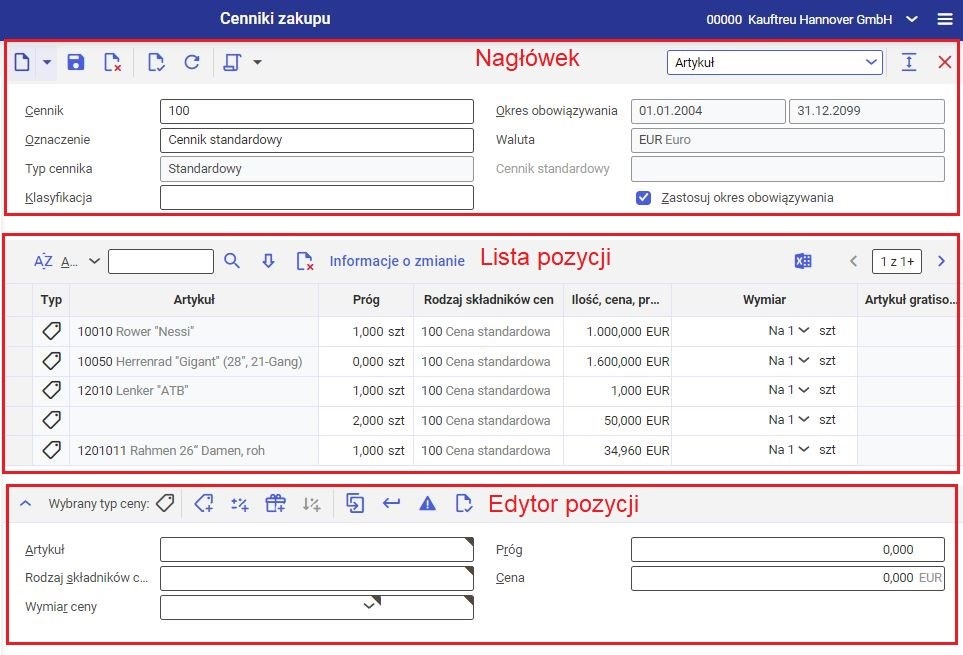
Ustawienia wspólne
Rozdział opisuje przyciski wspólne dla wszystkich widoków w aplikacjach, podzielone według jej budowy.
Nagłówek
Nagłówek umożliwia wprowadzenie między innymi danych identyfikacyjnych cennika, jego walutę oraz typ. W nagłówku aplikacji dostępny jest pasek podstawowych przycisków z dodatkową akcją:
- [Wybierz akcję] –> [Zastosuj okres obowiązywania] – umożliwia zmianę okresu obowiązywania cennika w sytuacji, gdy zmiana ręczna nie jest możliwa
Obszar roboczy
Lista pozycji wyświetla wszystkie pozycje cennika wraz z typem ceny, rodzajem składnika ceny, wymiarem i okresem obowiązywania. Lista pozycji jest częściowo edytowalna. W pasku narzędzi tabeli znajdują się przyciski/pola:
- [Sortuj] – otwiera okno dialogowe Definiuj sortowanie, które umożliwia określenie schematu sortowania wpisów na liście pozycji (np. według rodzaju lub początku czasu obowiązywania)
- [Wybierz regułę wpisu] – przycisk w formie strzałki umożliwia wybranie reguły wyszukiwania wpisów na liście pozycji (np. zawiera dowolny znak). Po wybraniu wartości pojawia się ona w polu wyszukiwania. Filtrowanie można rozpocząć wybierając przycisk [Enter] na klawiaturze lub [Wyszukaj] na pasku przycisków tabeli.
- Pole wyszukiwania – w polu można wprowadzić regułę wyszukiwania wpisów za pomocą przycisku [Wybierz regułę wpisu] lub wyszukiwany artykuł/klasyfikację/partnera za pomocą przycisku [Pomoc uzupełniania wartości]
- [Wyszukaj] – przycisk umożliwia wyszukiwanie wpisów na liście pozycji za pomocą kryterium określonego w polu wyszukiwania. Wyniki zostaną wyświetlone na liście pozycji.
- [Edytuj zaznaczoną pozycję] – po zaznaczeniu konkretnego wiersza na liście pozycji za pomocą lewego przycisku myszy i wybraniu przycisku umożliwia przeniesienie go do edytora pozycji
- [Wstaw/Usuń znacznik usuwania] – umożliwia odpowiednio wstawienie/usunięcie znacznika usuwania z wpisu w tabeli. Usunięcie wiersza ze znakiem usuwania następuje w momencie zapisania zmian w aplikacji Cenniki.
- [Informacje o zmianie] – wyświetla/ukrywa na liście pozycji dodatkowe kolumny Autor ostatniej modyfikacji oraz Data i godzina ostatniej zmiany, dotyczące ostatniej edycji każdego wiersza na liście. Ponownie wybranie przycisku ukrywa kolumny.
- [Eksportuj dane do pliku] – pozwala na eksport wyświetlonych na liście pozycji do pliku
W edytorze pozycji można tworzyć nowe lub edytować istniejące pozycje cennika. W edytorze znajdują się przyciski/pola:
- [Pokaż/Ukryj] – odpowiednio wyświetla lub ukrywa edytor pozycji
- [Wybrany typ ceny] – wyświetla aktualnie wybrany typ ceny. W zależności od wybranego typu w edytorze pozycji dostępne są różne pola.
- [Cena/Niewykazywana różnica cenowa] – aktywuje w edytorze pozycji pola umożliwiające zdefiniowanie ceny. Pola są różne w zależności od wybranego widoku.
- [Dopłata/Rabat] – przycisk aktywuje w edytorze pozycji pola umożliwiające zdefiniowanie dopłaty lub rabatu. Pola różnią się w zależności od wybranego widoku.
- [Rabat naturalny] – przycisk aktywuje w edytorze pozycji pola umożliwiające zdefiniowanie rabatu naturalnego (rabatu/dopłaty lub gratisowego artykułu). Pola różnią się w zależności od wybranego widoku.
- [Rabat obejmujący wszystkie pozycje] – przycisk aktywuje w edytorze pozycji pola umożliwiające zdefiniowanie rabatu, który będzie obowiązywał dla wszystkich pozycji dokumentu, na którym zostanie użyty.
- [Duplikuj] – przycisk duplikuje wiersz przeniesiony do edytora pozycji ze wszystkimi wprowadzonymi ustawieniami
- [Zastosuj] – przenosi edytowaną pozycję na listę pozycji aplikacji
- [Weryfikuj przy zastosowaniu/Bez weryfikacji przy zastosowaniu] – jeśli weryfikacja jest włączona, system sprawdza poprawność wprowadzonych w edytorze danych podczas przenoszenia pozycji na listę pozycji. W przypadku wykrycia niepoprawnych danych lub ich braku, przeniesienie na listę pozycji jest blokowane, a błędy zostają wyświetlone. Jeśli weryfikacja jest wyłączona, pozycja zostaje przeniesiona na listę bez weryfikacji, a ewentualne błędy zostają wyświetlone podczas ręcznej weryfikacji lub zapisania zmian w aplikacji.
- [Weryfikuj] – sprawdza poprawność wprowadzonych danych oraz to, czy wszystkie pola obowiązkowe zostały uzupełnione
Konfiguracja
Dla aplikacji Cenniki zakupu istotne są następujące ustawienia w aplikacji Konfiguracja:
- parametr Rabat obejmujący wszystkie pozycje w funkcji Ceny (aplikacja Konfiguracja –> Funkcje –> Zakup) musi być zaznaczony, inaczej nie będzie możliwe nadanie rabatu dla wszystkich pozycji
- parametr Rabaty od wartości zamówienia w funkcji Ceny (aplikacja Konfiguracja –> Funkcje –> Zakup) musi być zaznaczony, inaczej nie będzie możliwe określenie progu dla składnika ceny –>
Dodatkowo funkcja Ceny w aplikacji Konfiguracja umożliwia nadanie priorytetów dla różnych widoków aplikacji Cenniki zakupu. Obliczanie ceny artykułu będzie odbywało się według określonych w tabeli priorytetów.
Jednostki biznesowe
Dla aplikacji Cenniki zakupu istotne są jednostki biznesowe: com.cisag.app.purchasing.obj.PriceList oraz com.cisag.app.purchasing.obj.PriceDefinition. Należą one do grupy jednostek biznesowych: com.cisag.app.purchasing.MasterData.
Dla aplikacji Cenniki sprzedaży istotne są jednostki: com.cisag.app.sales.obj.PriceList oraz com.cisag.app.sales.obj.PriceDefinition. Należą one do grupy jednostek biznesowych: com.cisag.app.sales.Master1Data.
Jednostki te pozwalają między innymi na:
- nadawanie uprawnień
- ustawiania definicji aktywności
- eksport i import danych
Uprawnienia
Uprawnienia mogą być nadawane zarówno za pomocą ról uprawnień jak i poprzez przyporządkowania do organizacji. Reguły zarządzania uprawnieniami opisane są w artykule Uprawnienia.
Specjalne możliwości
Dla aplikacji Cenniki nie są dostępne żadne specjalne możliwości.
Przyporządkowania organizacji
Jeśli w aplikacji Konfiguracja –> funkcja Podstawowe parametr Uprawnienia do treści jest aktywny, użytkownik może korzystać z aplikacji Cenniki zakupu/sprzedaży, jeśli organizacja, do której jest przypisany ma rolę co najmniej następującej struktury organizacyjnej:
- Zakupu (w przypadku cenników zakupu)
- Sprzedaży (w przypadku cenników sprzedaży)
Funkcje specjalne
Dla aplikacji Cenniki nie są dostępne żadne specjalne funkcje.
Uprawnienia dla partnerów biznesowych
Aplikacje Cenniki nie są udostępniane partnerom biznesowym.



